JAVA--CentOS に Nginx サーバーをインストールする方法の例
1. nginx のインストール環境
nginx は C 言語で開発されており、このチュートリアルではインストール環境として Centos7 を使用することを推奨します。
1.1 GCC n nginx をインストールするには、公式 Web サイトでダウンロードしたソースコードをコンパイルする必要があります。GCC 環境がない場合は、GCC をインストールする必要があります: Yum Install GCC-C ++
1.2 PCRE。
PCRE (PERL Composition ReGular Expressions) は、Perl 互換の正規表現ライブラリを含む Perl ライブラリです。 nginx の http モジュールは正規表現の解析に pcre を使用するため、Linux には pcre ライブラリをインストールする必要があります。
yum install -y pcre pcre-devel注: pcre-devel は、pcre を使用して開発された二次開発ライブラリです。 nginx にもこのライブラリが必要です。
1.3 zlib
zlib ライブラリは、多くの圧縮および解凍方法を提供します。nginx は zlib を使用して http パッケージのコンテンツを gzip 圧縮するため、zlib ライブラリを Linux にインストールする必要があります。
yum install -y zlib zlib-devel1.4 openssl
OpenSSL は、主要な暗号化アルゴリズム、一般的に使用されるキーと証明書のカプセル化管理機能、および SSL プロトコルを含む、強力なセキュア ソケット レイヤ暗号化ライブラリです。富テストまたはその他の目的のためのアプリケーションの。サポート Nginx は HTTP プロトコルをサポートするだけでなく、HTTPS (つまり、SSL プロトコルで HTTP を送信する) もサポートするため、Linux に OpenSSL ライブラリをインストールする必要があります。
Yum install -y openssl openssl-devel2. コンパイルしてインストール2.1 公式サイトからダウンロード
.tar.gz インストールパッケージを直接ダウンロード
2.2 解凍りー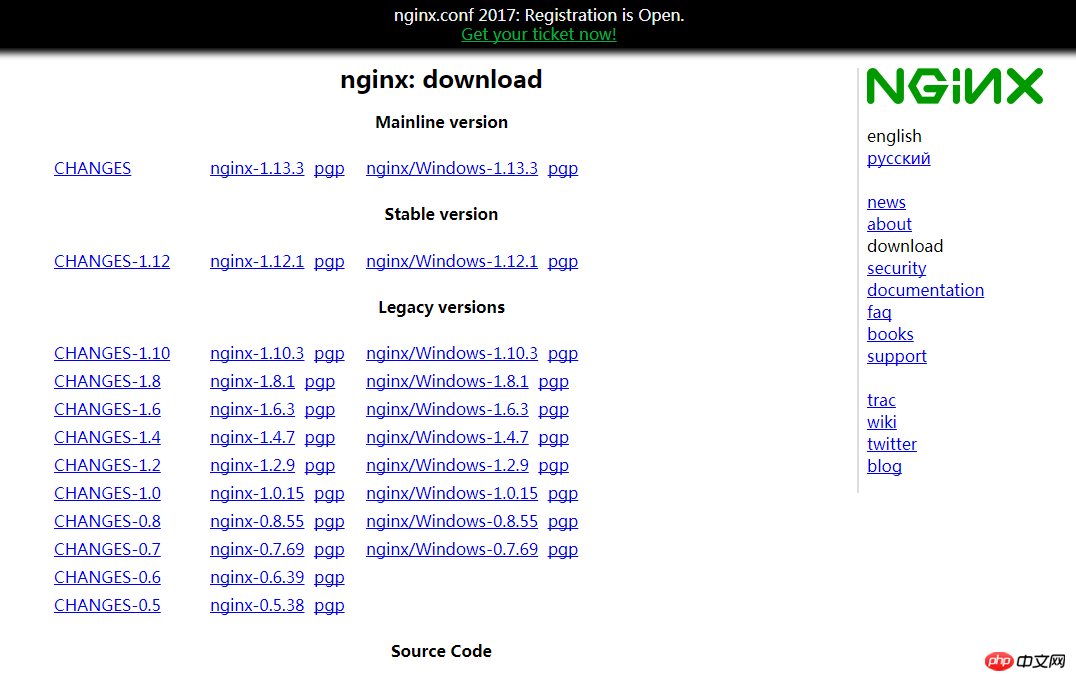 2.3 設定
2.3 設定
実際、nginx-1.10.1 バージョンでは、関連するものを設定する必要はなく、デフォルトで問題ありません。もちろん、自分でディレクトリを構成することも可能です。
1. デフォルト設定を使用します (推奨)
tar -zxvf nginx-1.12.1.tar.gz cd nginx-1.12.1
2. 設定をカスタマイズします (推奨されません)
注:
最初に、一時ファイル ディレクトリを /var/temp/nginx として指定します。 /var に設定します temp ディレクトリと nginx ディレクトリ (/var/temp/nginx) を作成します
./configure
./configure \--prefix=/usr/local/nginx \--conf-path=/usr/local/nginx/conf/nginx.conf \--pid-path=/usr/local/nginx/conf/nginx.pid \--lock-path=/var/lock/nginx.lock \--error-log-path=/var/log/nginx/error.log \--http-log-path=/var/log/nginx/access.log \--with-http_gzip_static_module \--http-client-body-temp-path=/var/temp/nginx/client \--http-proxy-temp-path=/var/temp/nginx/proxy \--http-fastcgi-temp-path=/var/temp/nginx/fastcgi \--http-uwsgi-temp-path=/var/temp/nginx/uwsgi \--http-scgi-temp-path=/var/temp/nginx/scgi
コンパイルとインストールが完了すると、インストール パスが表示されます。 nginx の:
make make install
4. nginx の起動と停止
whereis nginx
 5. nginx プロセスのクエリ
5. nginx プロセスのクエリ
cd /usr/local/nginx/sbin/./nginx ./nginx -s stop ./nginx -s quit ./nginx -s reload ./nginx -s quit:此方式停止步骤是待nginx进程处理任务完毕进行停止。 ./nginx -s stop:此方式相当于先查出nginx进程id再使用kill命令强制杀掉进程。
nginx の再起動1. 停止してから開始します (推奨) :
nginx の再起動は、最初に再起動を停止することと同じです。つまり、最初に停止コマンドを実行し、次に開始コマンドを実行します。以下のように:
ps aux|grep nginx
./nginx -s quit ./nginx
2.4 起動時に自動起動
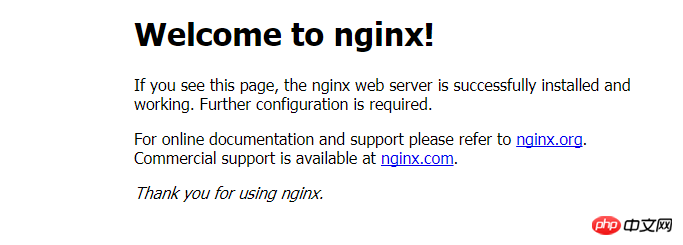
./nginx -s reload
実行権限を設定します:
vim /etc/rc.local
この時点で、nginx がインストールされ、起動、停止、再起動操作はすべて完了しました。 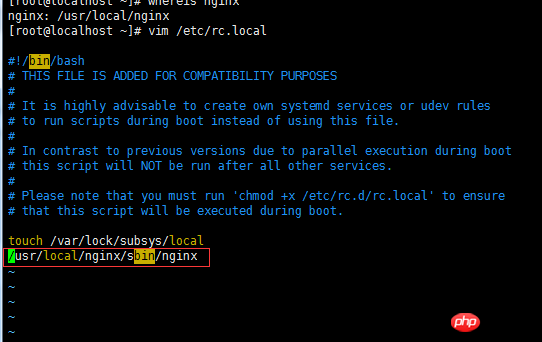
以上がJAVA--CentOS に Nginx サーバーをインストールする方法の例の詳細内容です。詳細については、PHP 中国語 Web サイトの他の関連記事を参照してください。

ホットAIツール

Undresser.AI Undress
リアルなヌード写真を作成する AI 搭載アプリ

AI Clothes Remover
写真から衣服を削除するオンライン AI ツール。

Undress AI Tool
脱衣画像を無料で

Clothoff.io
AI衣類リムーバー

AI Hentai Generator
AIヘンタイを無料で生成します。

人気の記事

ホットツール

メモ帳++7.3.1
使いやすく無料のコードエディター

SublimeText3 中国語版
中国語版、とても使いやすい

ゼンドスタジオ 13.0.1
強力な PHP 統合開発環境

ドリームウィーバー CS6
ビジュアル Web 開発ツール

SublimeText3 Mac版
神レベルのコード編集ソフト(SublimeText3)

ホットトピック
 7554
7554
 15
15
 1382
1382
 52
52
 83
83
 11
11
 24
24
 96
96
 CentOS HDFS構成を最適化する方法
Apr 14, 2025 pm 07:15 PM
CentOS HDFS構成を最適化する方法
Apr 14, 2025 pm 07:15 PM
CENTOSのHDFSパフォーマンスの向上:CENTOSのHDFS(Hadoop分散ファイルシステム)を最適化するための包括的な最適化ガイドには、ハードウェア、システム構成、ネットワーク設定を包括的に検討する必要があります。この記事では、HDFSパフォーマンスを改善するのに役立つ一連の最適化戦略を提供します。 1.ハードウェアのアップグレードと選択リソースの拡張:サーバーのCPU、メモリ、ストレージ容量を可能な限り増やします。高性能ハードウェア:高性能ネットワークカードとスイッチを採用して、ネットワークスループットを改善します。 2。システム構成微調整カーネルパラメーター調整:/etc/sysctl.confファイルを変更して、TCP接続番号、ファイルハンドル番号、メモリ管理などのカーネルパラメーターを最適化します。たとえば、TCP接続ステータスとバッファサイズを調整します
 Centosシャットダウンコマンドライン
Apr 14, 2025 pm 09:12 PM
Centosシャットダウンコマンドライン
Apr 14, 2025 pm 09:12 PM
Centos Shutdownコマンドはシャットダウンし、構文はシャットダウン[オプション]時間[情報]です。オプションは次のとおりです。-hシステムをすぐに停止します。 -pシャットダウン後に電源をオフにします。 -r再起動; -t待機時間。時間は、即時(現在)、数分(分)、または特定の時間(HH:mm)として指定できます。追加の情報をシステムメッセージに表示できます。
 CentosとUbuntuの違い
Apr 14, 2025 pm 09:09 PM
CentosとUbuntuの違い
Apr 14, 2025 pm 09:09 PM
Centosとubuntuの重要な違いは次のとおりです。起源(CentosはRed Hat、for Enterprises、UbuntuはDebianに由来します。個人用のDebianに由来します)、パッケージ管理(CentosはYumを使用し、安定性に焦点を当てます。チュートリアルとドキュメント)、使用(Centosはサーバーに偏っています。Ubuntuはサーバーやデスクトップに適しています)、その他の違いにはインストールのシンプルさが含まれます(Centos is Thin)
 CentOS構成IPアドレス
Apr 14, 2025 pm 09:06 PM
CentOS構成IPアドレス
Apr 14, 2025 pm 09:06 PM
CentosでIPアドレスを構成する手順:現在のネットワーク構成を表示します:IP ADDRネットワーク構成ファイルを編集するファイル:Sudo VI/etc/sysconfig/network-scripts/ifcfg-eth0変更IPアドレス:iPaddr =編集マスクとゲートウェイの変更(オプション):Netmask = and edit edit gatewway = neters rettart rettart the sudo system system systemctrat
 Centosのgitlabのバックアップ方法は何ですか
Apr 14, 2025 pm 05:33 PM
Centosのgitlabのバックアップ方法は何ですか
Apr 14, 2025 pm 05:33 PM
Centosシステムの下でのGitlabのバックアップと回復ポリシーデータセキュリティと回復可能性を確保するために、Gitlab on Centosはさまざまなバックアップ方法を提供します。この記事では、いくつかの一般的なバックアップ方法、構成パラメーター、リカバリプロセスを詳細に紹介し、完全なGitLabバックアップと回復戦略を確立するのに役立ちます。 1.手動バックアップGitlab-RakeGitlabを使用:バックアップ:コマンドを作成して、マニュアルバックアップを実行します。このコマンドは、gitlabリポジトリ、データベース、ユーザー、ユーザーグループ、キー、アクセスなどのキー情報をバックアップします。デフォルトのバックアップファイルは、/var/opt/gitlab/backupsディレクトリに保存されます。 /etc /gitlabを変更できます
 CentOS HDFS構成をチェックする方法
Apr 14, 2025 pm 07:21 PM
CentOS HDFS構成をチェックする方法
Apr 14, 2025 pm 07:21 PM
CENTOSシステムでHDFS構成をチェックするための完全なガイドこの記事では、CENTOSシステム上のHDFSの構成と実行ステータスを効果的に確認する方法をガイドします。次の手順は、HDFSのセットアップと操作を完全に理解するのに役立ちます。 Hadoop環境変数を確認します。最初に、Hadoop環境変数が正しく設定されていることを確認してください。端末では、次のコマンドを実行して、Hadoopが正しくインストールおよび構成されていることを確認します。HDFS構成をチェックするHDFSファイル:HDFSのコア構成ファイルは/etc/hadoop/conf/ディレクトリにあります。使用
 Centosはメンテナンスを停止します2024
Apr 14, 2025 pm 08:39 PM
Centosはメンテナンスを停止します2024
Apr 14, 2025 pm 08:39 PM
Centosは、上流の分布であるRhel 8が閉鎖されたため、2024年に閉鎖されます。このシャットダウンはCentos 8システムに影響を与え、更新を継続し続けることができません。ユーザーは移行を計画する必要があり、提案されたオプションには、Centos Stream、Almalinux、およびRocky Linuxが含まれ、システムを安全で安定させます。
 Centos8でネットワークを再起動する方法
Apr 14, 2025 pm 08:57 PM
Centos8でネットワークを再起動する方法
Apr 14, 2025 pm 08:57 PM
Centos 8のネットワークの再起動には、次の手順が必要です。ネットワークサービス(NetworkManager)を停止し、ネットワークモジュール(R8169)をリロードし、ネットワークサービス(NetworkManager)を開始し、ネットワークステータスを確認します(Ping 8.8.8.8)




